WordPress cuenta con muchas características alucinantes y continuamente se está actualizando. Algunas de estas características de WordPress no cuentan con el conocimiento de todos los usuarios y están un pelín escondidas. En este artículo veremos 9 características de WordPress que probablemente desconozcas. ¿Preparado para conocer aún más sobre tu CMS favorito? ¡Pues vamos allá!
Características de WordPress desconocidas para el gran público
A continuación te exponemos una serie de características de WordPress que no todo el mundo conoce.
Mover, añadir y eliminar widgets del escritorio
Por defecto, los usuarios son redirigidos al escritorio del admin de WordPress después de hacer login. La página de escritorio cuenta con atajos muy útiles que te transportan a diferentes secciones de tu sitio web.

Dichas secciones están divididas en distintas cajas llamados widgets del escritorio. Puedes hacer clic en las Opciones de pantalla para mostrar o esconder dichas cajas. También puedes arrastrar y mover estos elementos para organizar a tu gusto la página de escritorio de tu admin de WordPress.
Modo de accesibilidad para los widgets
A todos nos encanta la función de arrastrar y soltar para asignar widgets a los distintos sidebars. Pero para muchos usuarios no es tan sencillo arrastrar y soltar cosas utilizando un ratón o un trackpad.
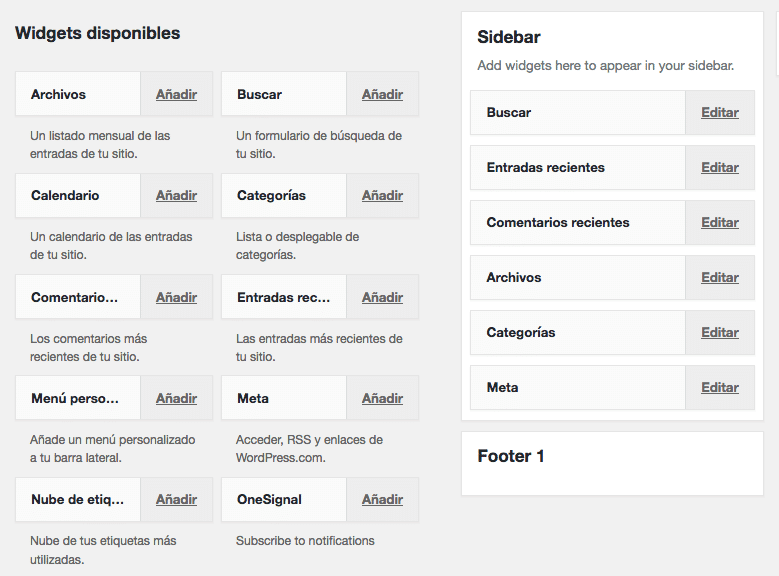
Por eso, WordPress cuenta con un modo de accesibilidad para los widgets. Este modo hace que el añadir widgets a un sidebar sea mucho más sencillo. Para activarlo, solamente debes desplegar las Opciones de pantalla dentro de la página de widgets y hacer clic en el enlace «Activar modo de accesibilidad».
Pegar URLs para crear enlaces en el editor
WordPress 4.5 introdujo la edición de enlaces inline en el editor visual de WordPress.

Muchos usuarios obvian esta característica, y utilizan el botón del editor que despliega una ventana emergente debajo de la palabra (o palabras) a enlazar. Para utilizar esta característica de WordPress basta con seleccionar la palabra (o palabras) a enlazar y pegar la URL con Ctrl+V, si utilizas Windows, o Cmd+V si eres de Mac. El editor visual convertirá automáticamente la palabra o palabras en un enlace.
Mostrar y ocultar cosas con las Opciones de pantalla
Seguramente conozcas el botón de Opciones de pantalla de algunas de tus páginas del área de administración de WordPress. Este botón de Opciones de pantalla te permite mostrar y esconder elementos en la pantalla del admin de WordPress que estás viendo actualmente.
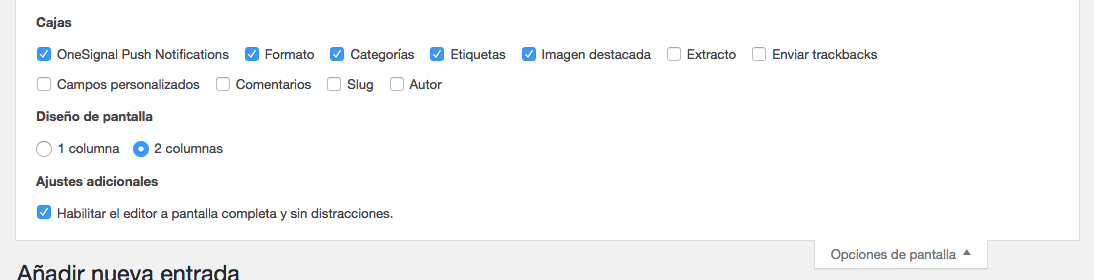
Muchos usuarios novatos de WordPress desconocen esta característica. Te permite simplificar muchas páginas del admin de WordPress como la pantalla de edición de post para mejorar así tu productividad.
Ver como queda un tema antes de activarlo
Muchos usuarios temen que el hecho de cambiar de tema, tenga consecuencias negativas para su sitio web. Y no es para menos, puesto que hay temas que cuentan con sus propias funciones y widgets, y al desactivarlo, podemos mandar todo esto al traste.
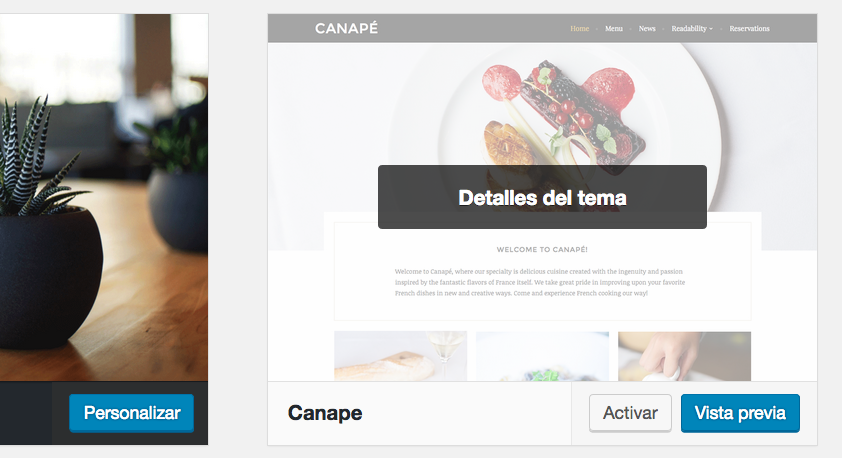
Pero no te preocupes, con WordPress es posible probar un tema sin necesidad de activarlo. Simplemente instala el tema de WordPress y luego ve a Apariencia >> Temas. Posa el ratón sobre la miniatura del nuevo tema que acabas de instalar y haz clic sobre el botón «Vista previa». WordPress abrirá el Personalizador con el tema seleccionado para que puedas echarle un vistazo antes de activarlo.
Editar imágenes en WordPress
Con WordPress es muy sencillo añadir imágenes a tus artículos y páginas. Pero lo que muchos usuarios novatos desconocen es que WordPress también cuenta con un sistema básico de edición de imágenes.
Simplemente debes ir a Medios >> Biblioteca y hacer clic en alguna imagen. Se te abrirá un popup con la información de la imagen. Pues bien, debes hacer clic en el botón «Editar imagen».
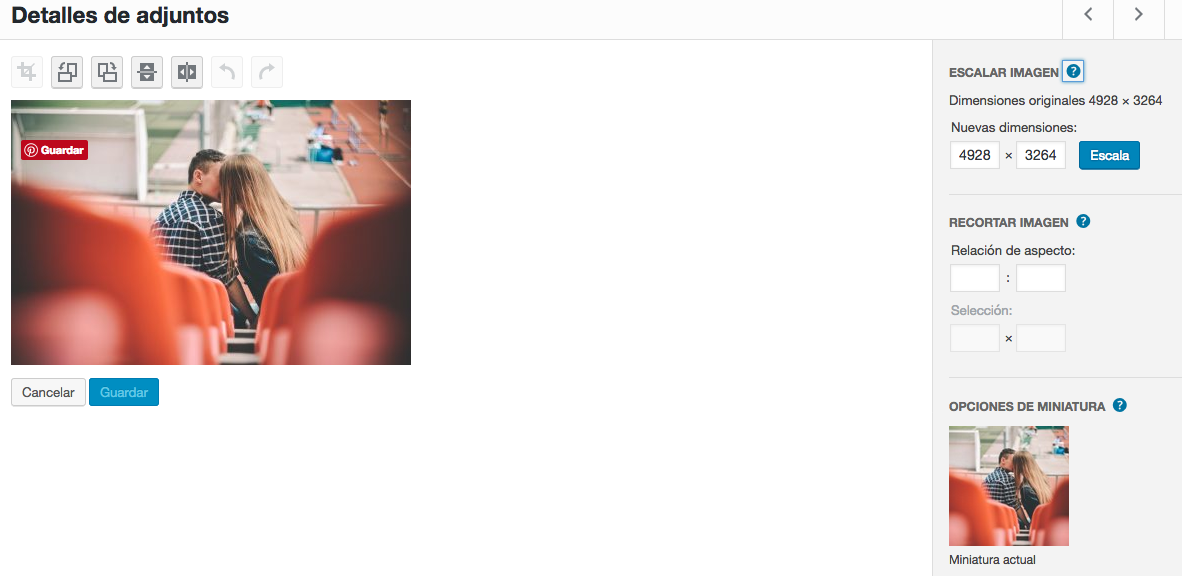
En este modo de edición de imágenes, puedes recortar, rotar y redimensionar la propia imagen. También puedes voltear la imagen tanto en vertical, como en horizontal. Estas características de WordPress para la edición de imagen vienen muy bien cuando necesitas recortar o redimensionar una imagen grande de forma rápida.
Insertar enlaces, vídeos y multimedia
WordPress automáticamente embebe contenido de ciertas plataformas populares como YouTube, Twitter, Instagram, etc. Todo lo que necesitas hacer es pegar una URL de uno de estos sitios soportados y WordPress, automáticamente, lo insertará por ti.
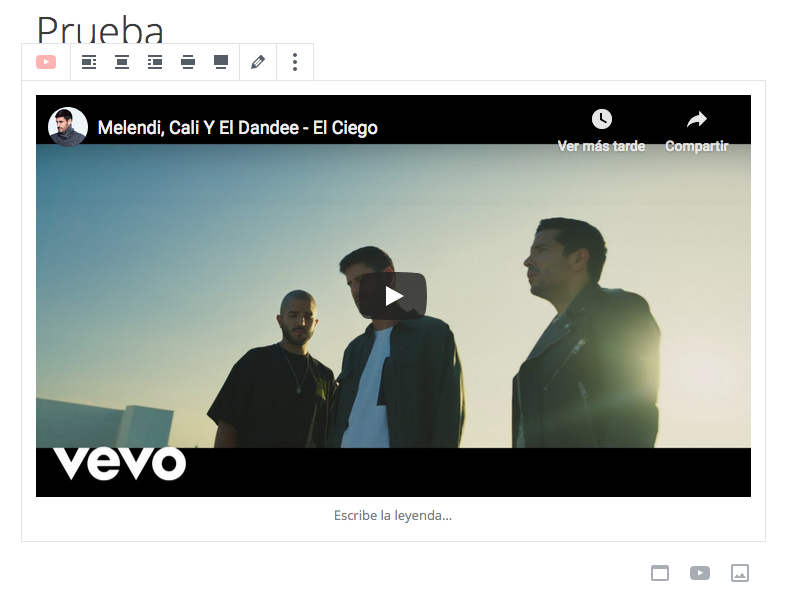
Desde WordPress 4.4, todos los sitios webs desarrollados con WordPress cuentan con el servicio oEmbed. Esto significa que puedes pegar una URL de otro WordPress en tu post y WordPress, insertará dicho post dentro de tu artículo por ti.
Atajos para redactar más rápido
Muchos usuarios de WordPress pasan más tiempo escribiendo contenido que realizando cualquier otra tarea en WordPress. Es por esa razón por la que los desarrolladores de WordPress siempre implementando mejoras en la experiencia a la hora de redactar en WordPress.
Entre las características de WordPress, hay muchas enfocadas a la escritura, como pueden ser los atajos de teclado, que se utilizan para redactar mucho más rápido. Aparte de esos atajos de teclado, también puedes utilizar los llamados markdown, que no son más que atajos para formatear el texto. Como por ejemplo:
- Utilizando * o – comenzarás una lista desordenada
- Utilizando 1. o 1) comenzarás una lista ordenada
- Utilizando # transformarás el contenido en un h1, ## para un h2 y ### para h3 y así sucesivamente
- Utilizando > transformarás el contenido en una cita.
Opciones secretas
WordPress cuenta con una página secreta de opciones con las que gestionar algunos aspectos de WordPress. Esta página está escondida porque los usuarios más manazas pueden tocar algo sin querer y mandar un su instalación de WordPress al garete. Si te encuentras dentro de este grupo, te recomendamos que ni entres. Pero si eres de los curiosos, puedes acceder a ella en esta URL:
http://ejemplo.com/wp-admin/options.php
Recuerda sustituir ejemplo.com por la URL de tu sitio web desarrollado con WordPress. Verás una página repleta de opciones. ¡Cuidado con lo que tocas!
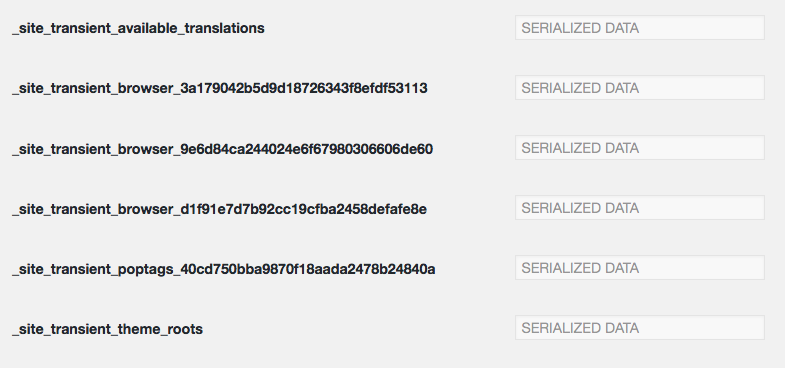
Esperamos que te hayan gustado estás características desconocidas de WordPress y sepas aplicarlas en tu sitio web. Ya sabes, si te ha gustado compártelo en tus redes sociales.





